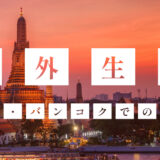Inskcapeを初期設定で使っていて感じるのが、アイコンやハンドルの大きさが小さすぎて、クリックしづらいこと。
今回は意外と知られていない、ハンドルのサイズを調整して、Inkscapeを使いやすくする方法を説明します。
ハンドルとは?
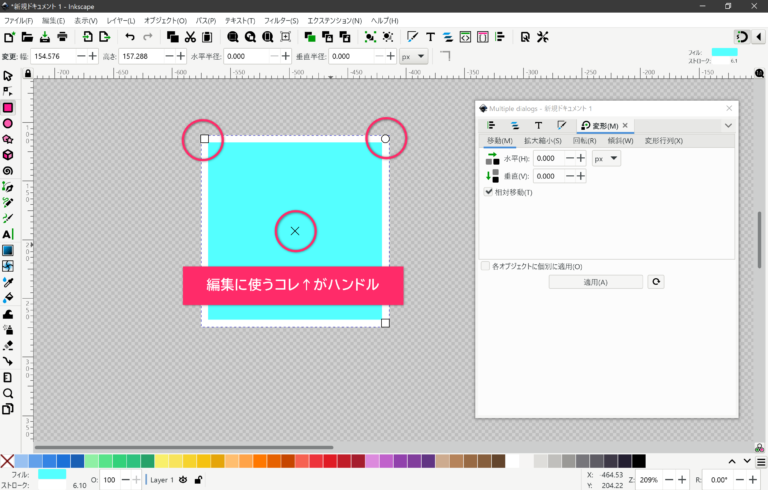
今回設定するのは、オブジェクトやパスの編集に使われる、四角や丸などの部分です。
ハンドルは拡大縮小には影響されないユーザーインターフェースなので、大きさを変えるためには設定を開く必要があります。
マウス操作で触る部分なので、画面の大きさや目から画面までの距離などによって、適切なサイズが変わってくるので自分の環境に合わせて変更してみてください。
設定手順
設定箇所さえ分かれば難しくないので、サクッとご説明します。
Inkscapeの全体設定>インターフェスタブ
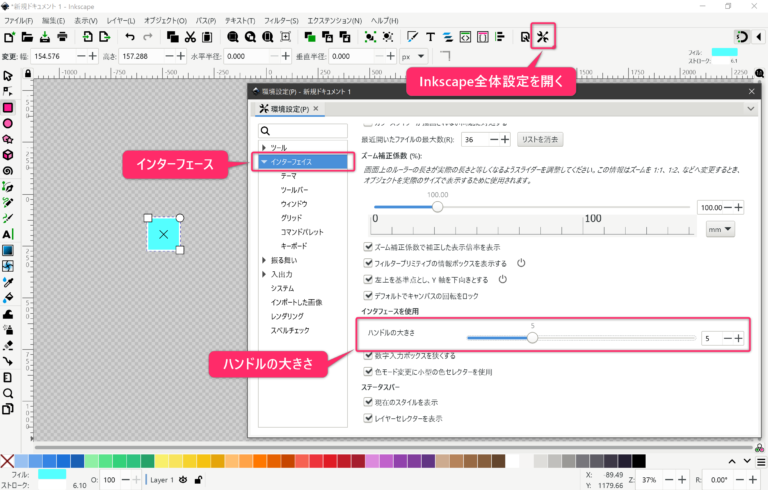
Inkscapeの全体設定から[インターフェース]タブを開きます。
この中の[ハンドルの大きさ]の項目が今回設定する箇所です。
ハンドルの大きさを変える
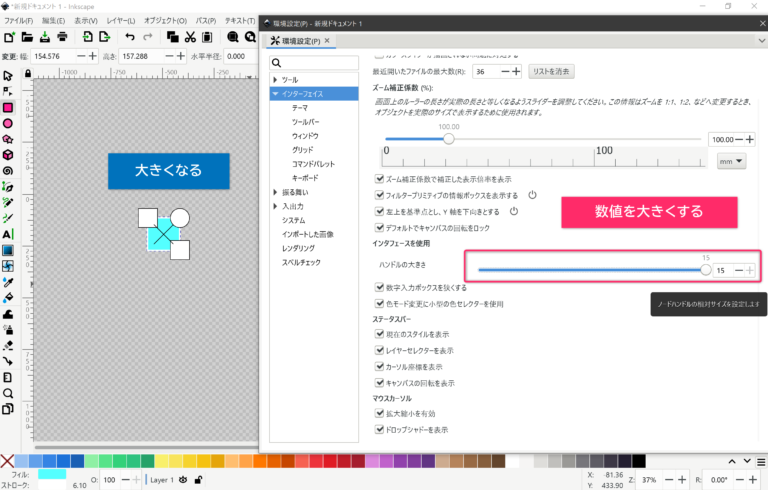
数値を大きくすると、ハンドルも大きくなります。
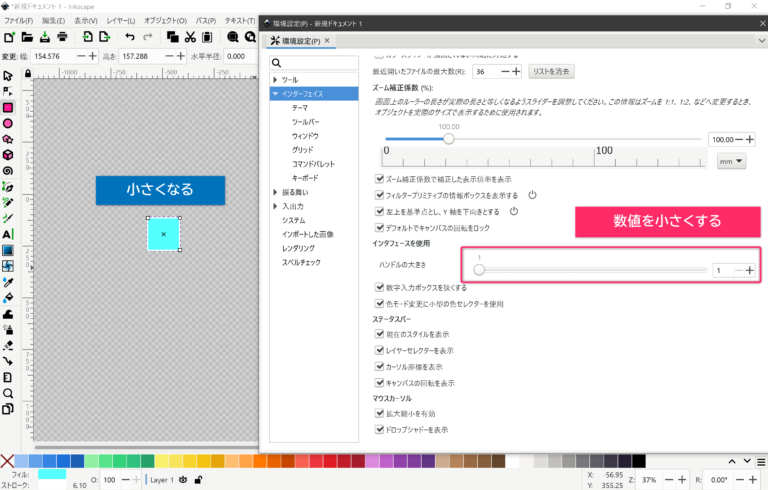
数値を小さくすると、ハンドルも小さくなります。
大きすぎても小さすぎても操作はしづらくなってしまうので、使いやすいと思える大きさにセットしましょう。
おわりに
ハンドルのクリックしたつもりで、できていなかったということがあり、自分ではかなりフラストレーションが溜まりやすいところだったので、この設定を見つけたときは喜びました。
ちょっとしたことですが、ツールは使いやすいほうがいいので、設定を見直してみてもいいかもしれません。
このブログでは他にもInkscape関連のコンテンツを公開していますので、こちらもチェックしてください。
Inkscapeのここが知りたい!を募集しています。
気になることがある方はこちらからお願いします。